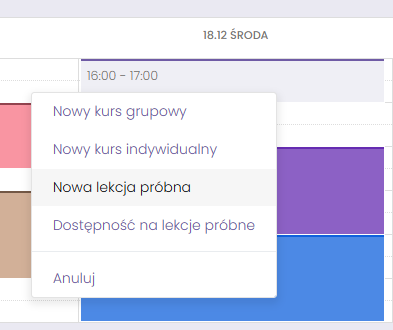Jeśli przed zapisaniem uczestnika na kurs indywidualny oferujesz mu lekcję próbną, możesz zrealizować ten proces w ramach ActiveNow!
Przejdź do zakładki Ustawienia -> Ogólne -> Dodatkowe funkcjonalności i włącz funkcjonalność Lekcje próbne (indywidualne).
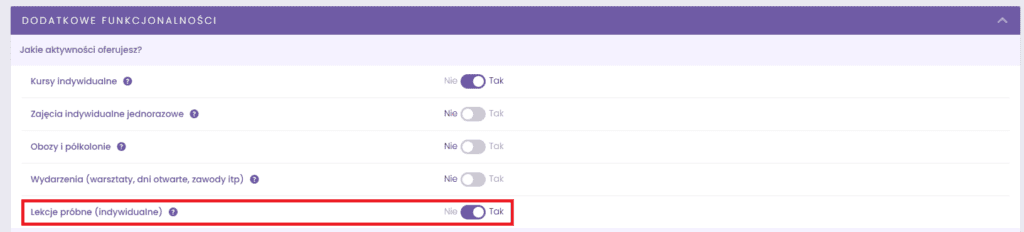
Dostępność na lekcje próbne
Aby zacząć zbierać zapisy na lekcje próbne, najpierw musisz skonfigurować w Kalendarzu dostępność na takie lekcje. Aby to zrobić, wystarczy przeciągnąć po Kalendarzu i utworzyć nową Dostępność na lekcje próbne.
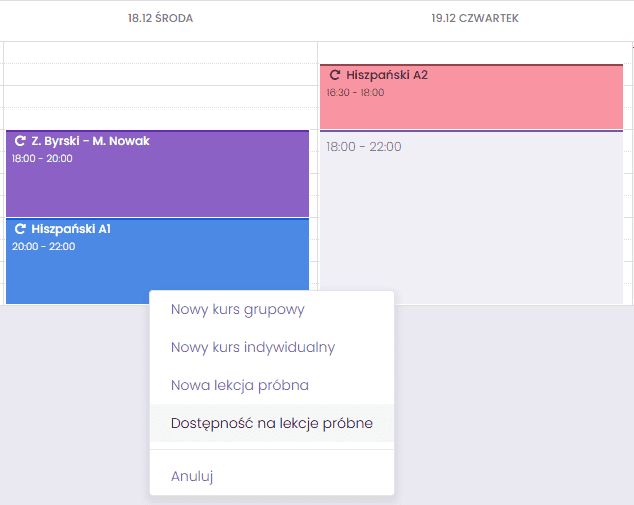
Dla bloku dostępności trzeba określić typ lekcji próbnej (np. przedmiot) oraz wybrać prowadzącego, który może poprowadzić lekcje próbne danego typu w określonym czasie. Ponadto na tym etapie możesz powtórzyć dodawaną dostępność dla innych dni tygodnia oraz określić, kiedy jest ona aktywna (np. dodać jakieś przerwy).
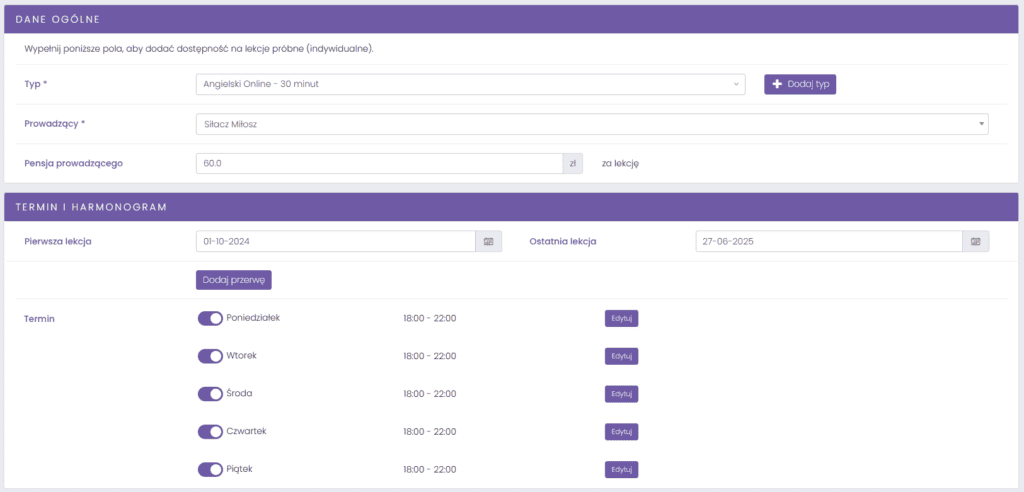
Formularz zapisu na lekcje próbne
W kolejnym kroku musisz zamieścić formularz zapisu na lekcje próbne na swojej stronie. Znajdziesz go w zakładce Ustawienia -> Zapisy online. Kliknij Zamieść na stronie przy formularzu lekcji próbnych, skopiuj kod formularza i dodaj go w odpowiednim miejscu na swoją stronę internetową.
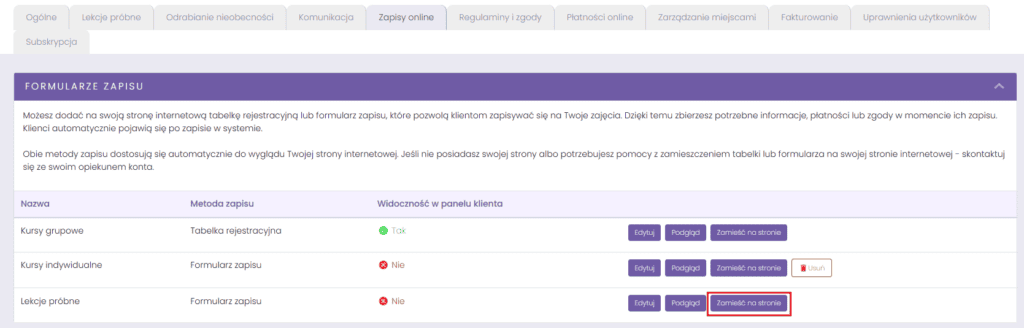
Formularz możesz edytować wciskając przycisk Edytuj obok formularza lekcji próbnych w zakładce Ustawienia -> Zapisy online.
W formularzu zapisu widoczne będą dostępne terminy na lekcję próbną danego typu. Wyliczane są one na podstawie dostępności prowadzących przypisanych do danego typu lekcji próbnej.
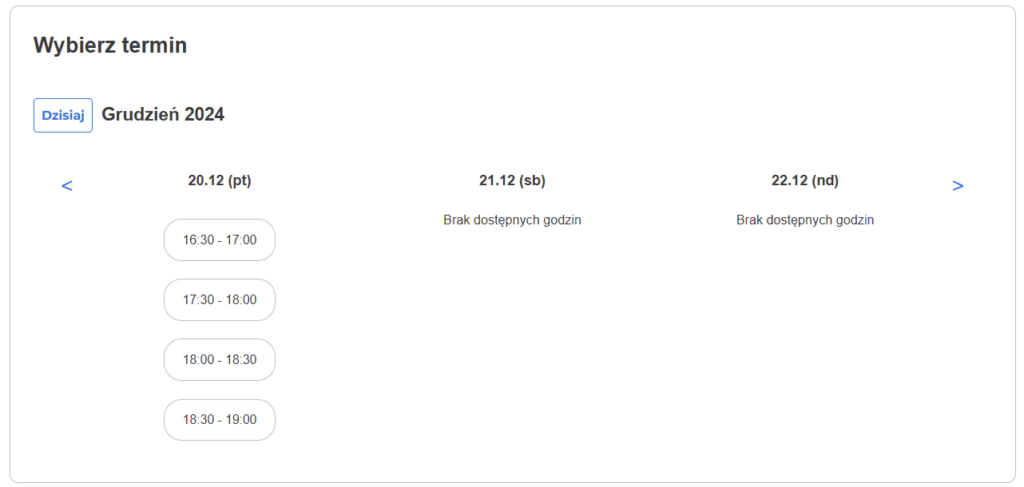
Obsługa zapisów na lekcje próbne
Wszystkie zapisy z formularza będą wpadały do zakładki Oczekujące zadania -> Zapisy na lekcje próbne. W tym miejscu możesz taki zapis potwierdzić lub odrzucić. Przy potwierdzaniu zapisu możesz zweryfikować wszystkie szczegóły, wybrać prowadzącego spośród kilku dostępnych w wybranym terminie albo zostawić jakąś notatkę wewnętrzną dla prowadzącego. Jeśli lekcja odbywa się w miejscu Online, musisz ponadto zostawić link do tej lekcji. Po potwierdzeniu zapisu, klient otrzyma maila ze wszystkimi szczegółami lekcji próbnej.
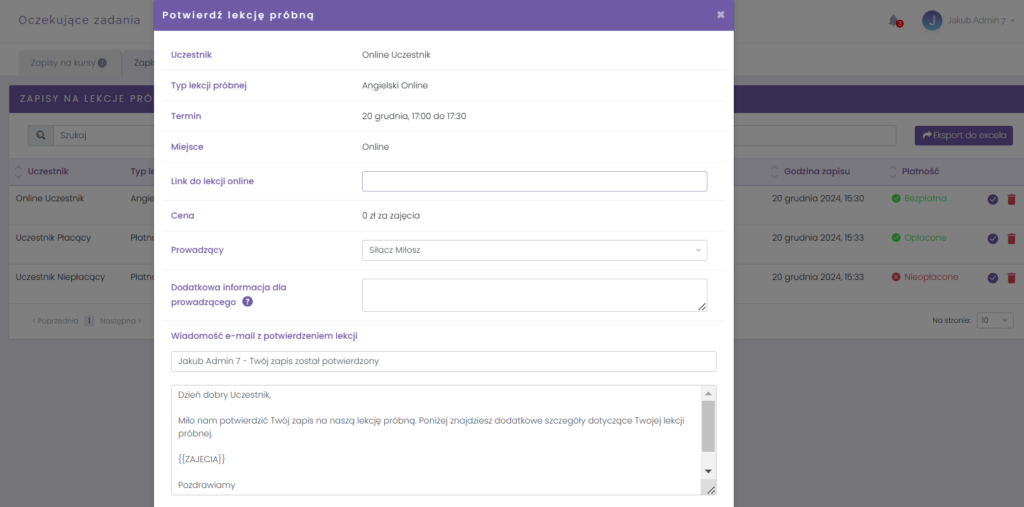
Jeśli Twoje lekcje próbne nie są bezpłatne, a korzystasz z płatności online, przy każdej lekcji zobaczysz informację o tym, czy lekcja została opłacona. Samo opłacenie lekcji nie akceptuje zapisu uczestnika automatycznie – konieczne jest potwierdzenie go jeszcze przez szkołę.
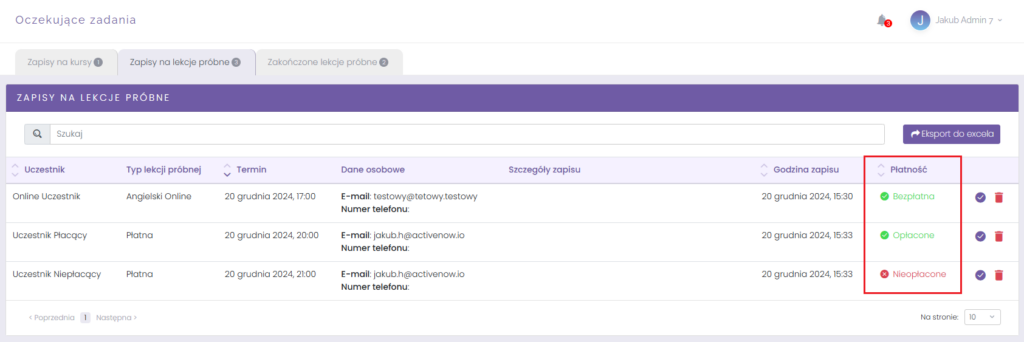
Obsługa klienta po lekcji próbnej
Kiedy lekcja próbna się zakończy, Prowadzący może określić w niej chęć kontynuacji uczestnika i zostawić komentarz dla szkoły (np. odnośnie dogodnych dla uczestnika i prowadzącego terminów kursu).
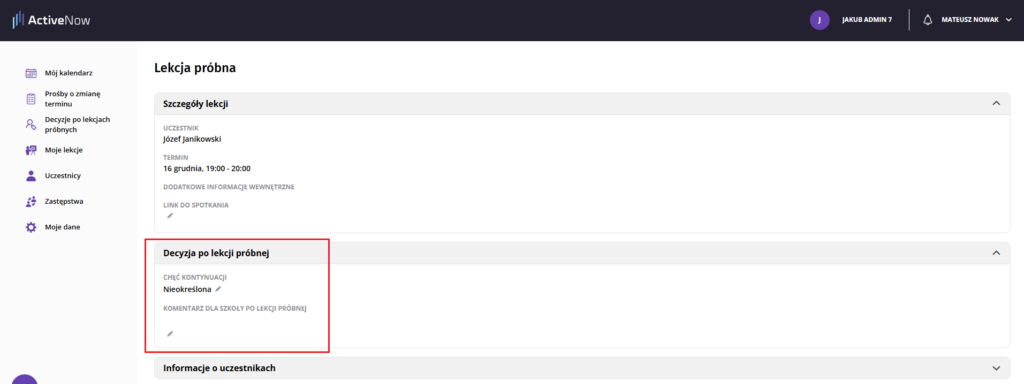
Gdy tylko decyzja zostanie określona, pojawi się ona w zakładce Oczekujące zadania – Zakończone lekcje próbne.
Z tego miejsca możesz użyć przycisku Działania i:
- Utworzyć dla uczestnika kurs indywidualny (otrzyma on wiadomość e-mail o utworzeniu kursu)
- Zapisać uczestnika na kurs grupowy (otrzyma on wiadomość e-mail o zapisaniu go na kurs)
- Ukryć zadanie na liście Oczekujących zadań
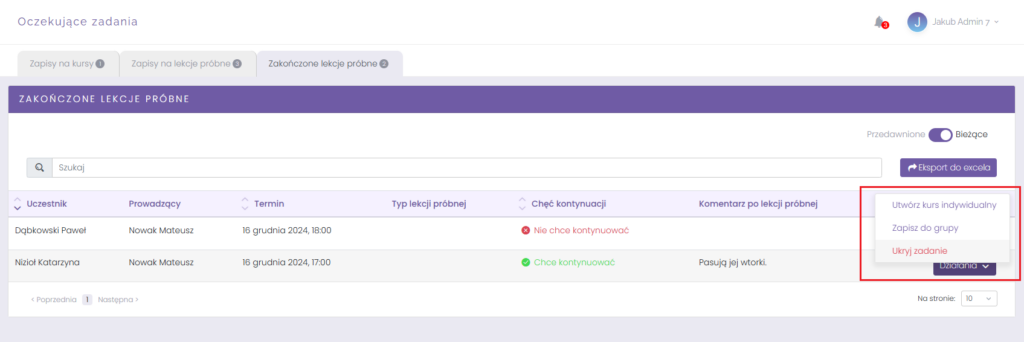
Co godzinę na liście zadań pojawią się również zakończone lekcje próbne, dla których chęć kontynuacji nie została określona. Dzięki temu można skontaktować się z uczestnikiem albo poprosić prowadzącego o uzupełnienie decyzji uczestnika, co prowadzący będzie mógł zrobić w swoim Panelu Prowadzącego w e-dzienniku albo w zakładce Decyzje po lekcjach próbnych.
Ręczne tworzenie lekcji próbnych
W Kalendarzu masz ponadto możliwość utworzenia lekcji próbnej ręcznie. Po przeciągnięciu na Kalendarzu możesz dodać nową lekcję próbną i zapisać na nią dowolnego uczestnika z listy. Uczestnik nie otrzyma jednak wiadomości e-mail, jeśli zostanie zapisany w ten sposób, dlatego takie lekcje najlepiej tworzyć po prywatnych ustaleniach z uczestnikiem.